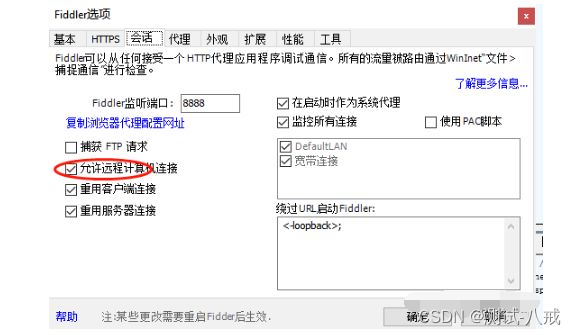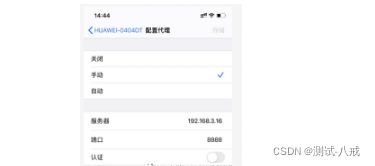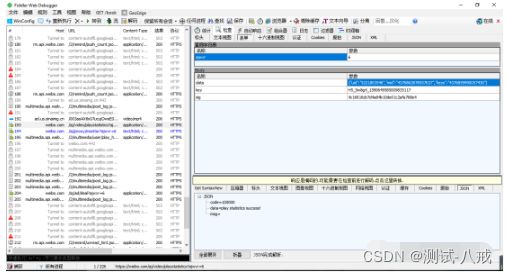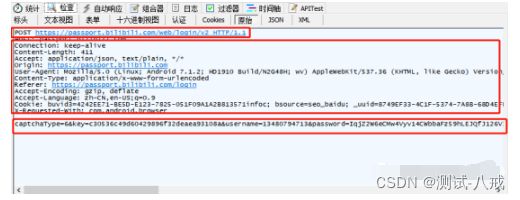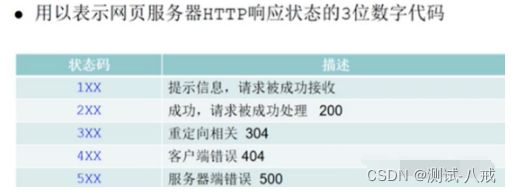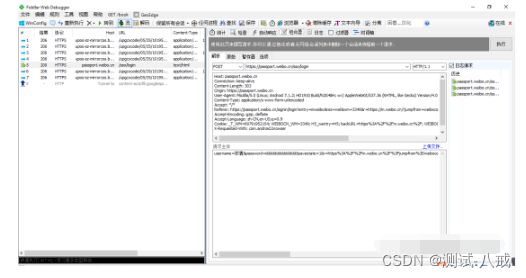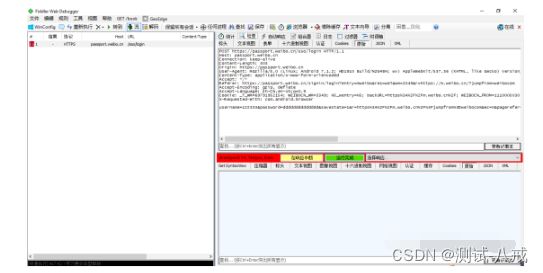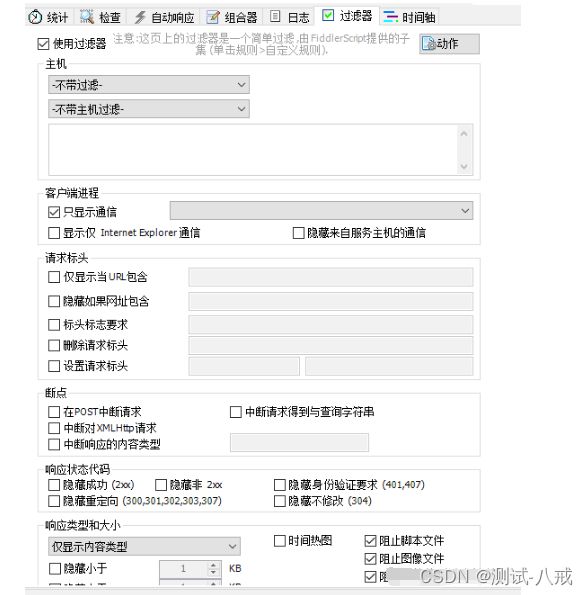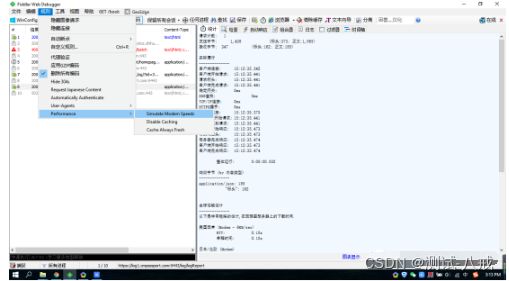Fiddler抓包流程
目录
Fiddler简介
一、PC端fiddler配置
二、手机端配置
三、抓包
Fiddler简介
Fiddler是位于客户端和服务器端的HTTP代理,也是目前最常用的http抓包工具之一 ,手机上无法直接查看网络请求数据,需要使用抓包工具。Fiddler是一个免费的web调试代理,可以用它实现记录、查看和调试手机终端和远程服务器之间的http/https通信。
可用于接口调试,接口测试,web性能分析,判断前后端bug,弱网断网测试等
fiddler没有手机客户端,都是安装在PC上,要实现对手机上的程序抓包,则需要对PC上的fiddler和手机端做一些配置。步骤如下:
一、PC端fiddler配置
1. 安装HTTPS证书
手机上的应用很多涉及到个人信息,采用比较安全的HTTPS加密过,而fiddler默认只捕获http会话而不抓取HTTPS报文,导致打开fiddler后就打不开https网页(比如百度),解决办法:打开Fiddler->Tool->Fiddler Options->HTTPS tab,勾选上并Capture HTTPS CONNECTs(捕获 HTTPS 连接)和 Decrypt HTTPS traffic (HTTPS 请求解密),并安装证书(首次使用无证书,会弹出是否信任fiddler证书和安全提示,直接点击yes就行),重启Fiddler生效。
2. 允许手机远程连接
如果想要捕获手机上的通信数据,就需要手机连接上Fiddler代理,而Fiddler默认是不允许其他设备进行连接的,解决办法:点击 Fiddler->Tools -> Options,在 Connections 面板选中 Allow remote computers to connect 允许其他设备连接(此操作需重启Fiddler生效)。
3. 查看IP地址
-
电脑ip地址可通过cmd命令行输入ipconfig查询,或网络连接信息中找到,最直观的方法是将鼠标置于fiddler右上角的online中即可显示电脑的ip地址。如下图我的IP是192.168.3.16
二、手机端配置
需要在移动终端(手机或pad)上指定代理服务器为Fiddler所在主机IP(需要处于同一网络),端口默认8888。
1. 接入网络
要保证手机和安装有fiddler的电脑处在同一局域网内,手机能ping通电脑。方法:家用或办公环境把PC和手机WLAN连接上同一个路由器的无线SSID获取到同一网段内的IP地址即可。台式机要插入无线网卡才能连WiFi,最好用笔记本电脑和手机连同一WiFi很方便。如下图,我的手机IP是192.168.3.16,与电脑192.168.3.16可互通,就能访问192.168.3.16:8888。
2. 手机安装根证书
在手机上需要安装Fiddler根证书,因为Fiddler是通过自己生成的证书对网络请求重新签名进行https会话解密的,如果不安装证书的话只能抓取HTTP请求。
(1)手机和电脑连接同一个网络,打开手机浏览器,输入Fiddler Server地址http://ipv4.fiddler:8888/(因为fiddler装在PC上,所以Fiddler Server地址就是PC的IP地址,带上端口号8888,我的是http://192.168.3.16:8888/), 跳转到 Fiddler Echo Service 证书下载页,点击FiddlerRoot certificate下载并安装;
3. 手机代理设置
更改手机无线网的代理方法:打开系统设置-WLAN,长按WiFi接入的SSID修改网络,点击高级选项,代理选择手动,主机名输入fiddler的电脑ip地址192.168.3.16,端口号输入8888,保存即可。
三、抓包
PC上和手机上的配置完成后就可以操作手机,在电脑上用fiddler抓包了,比如访问一些网站和APP,fiddler中就会显示捕获到的手机上HTTP/HTTPS通讯记录,抓包成功。
Fiddler界面使用介绍
主界面中主要包括四个常用的块:
Fiddler的菜单栏。
包括捕获http请求,停止捕获请求,保存http请求,载入本地session、设置捕获规则等功能。
-
Fiddler的工具栏。
包括Fiddler针对当前view的操作(暂停,清除session,decode模式、清除缓存等)。
![]()
-
web Session面板
主要是Fiddler抓取到的每条http请求(每一条称为一个session),主要包含了请求的url,协议,状态码,body等信息,详细的字段含义如下图所示:
详情和数据统计面板。
检测
针对每条http请求的具体统计(例如发送/接受字节数,发送/接收时间,还有粗略统计世界各地访问该服务器所花费的时间)和数据包分析。如inspector面板下,提供headers、textview、hexview,Raw等多种方式查看单条http请求的请求报文的信息和响应报文:
Eg:请求报文包含 请求行,请求头,请求体
响应报文包含 响应行,响应头,响应体
状态码:
组合器 + 断点 (接口测试+极端测试)
组合器发包测试 可做一些接口测试
断点:发给服务器端可改,发给客户端可改。做一些极端测试
过滤器
Filter标签则可以设置Fiddler的过滤规则,来达到过滤http请求的目的。最简单如:过滤内网http请求而只抓取internet的http请求,或则过滤相应域名的http请求。Fiddler的过滤器非常强大,可以过滤特定http状态码的请求,可以过滤特定请求类型的http请求(如css请求,image请求,js请求等),可以过滤请求报文大于或则小于指定大小(byte)的请求:
弱网测试
可以在配置文件中设置网络延时时长
感谢每一个认真阅读我文章的人,看着粉丝一路的上涨和关注,礼尚往来总是要有的,虽然不是什么很值钱的东西,如果你用得到的话可以直接免费拿走:
① 2000多本软件测试电子书(主流和经典的书籍应该都有了)
② 软件测试/自动化测试标准库资料(最全中文版)
③ 项目源码(四五十个有趣且经典的练手项目及源码)
④ Python编程语言、API接口自动化测试、web自动化测试、App自动化测试(适合小白学习)
![]()
![]()
⑤ Python学习路线图(告别不入流的学习)
上图的资料 在我的QQ技术交流群里(技术交流和资源共享,广告进来腿给你打断)
可以自助拿走,群号953306497(备注“csdn111”)群里的免费资料都是笔者十多年测试生涯的精华。还有同行大神一起交流技术哦。
![]()